- Pengarang Jason Gerald [email protected].
- Public 2023-12-16 11:29.
- Diubah suai terakhir 2025-01-23 12:30.
WikiHow ini mengajar anda cara membuat akaun Minecraft baru untuk Minecraft Java Edition (dalam talian). Pada awal 2021, semasa anda mendaftar ke Minecraft, anda juga perlu mendaftar untuk akaun Microsoft. Sekiranya anda sudah mempunyai akaun Microsoft (termasuk akaun untuk Xbox), anda boleh membuat akaun Minecraft baru dengan log masuk melalui laman web Minecraft. Sekiranya anda tidak mempunyai akaun Microsoft, anda boleh mendaftar dengan cepat dan mudah. Sekiranya anda sudah mempunyai akaun Mojang, anda masih perlu berpindah ke Microsoft pada satu ketika untuk terus bermain. Namun, pada April 2021, penghijrahan belum bermula.
Langkah
Kaedah 1 dari 3: Membuat Akaun Microsoft untuk Minecraft
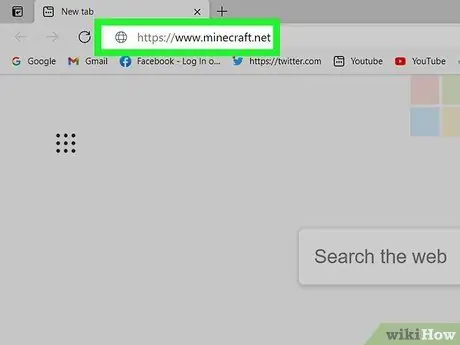
Langkah 1. Lancarkan penyemak imbas web dan lawati
Laman web Minecraft akan dibuka.
- Sekiranya anda sudah mempunyai akaun Minecraft di Mojang, suatu ketika pada tahun 2021 anda masih perlu berhijrah ke Microsoft. Namun, pada April 2021, migrasi Minecraft belum bermula. Apabila tiba masanya untuk berhijrah, anda akan menerima mesej (bersama dengan arahan) di profil anda di Minecraft.net dan di pelancar.
- Sekiranya anda mempunyai akaun Minecraft Premium lama yang belum berhijrah ke Mojang, anda tidak akan dapat berpindah ke akaun Mojang buat masa ini. Namun, setelah akaun Mojang anda mula bermigrasi ke Microsoft, anda boleh segera berpindah ke akaun Microsoft.
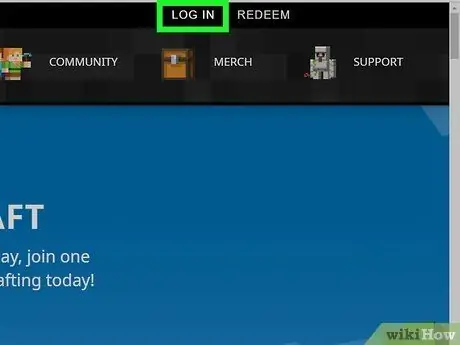
Langkah 2. Klik MASUK di sudut kanan atas
Ini akan memaparkan skrin masuk.
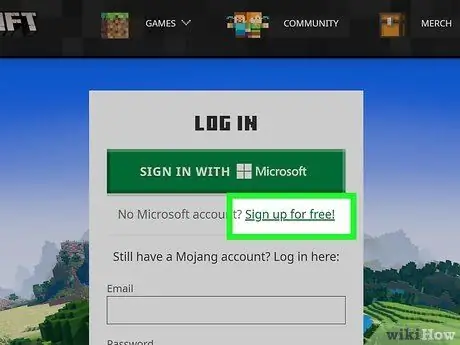
Langkah 3. Klik Daftar secara percuma
Sekiranya anda belum mempunyai akaun Microsoft.
Minecraft akan berpindah dari akaun Mojang anda ke Microsoft sehingga anda boleh mendaftar ke Minecraft dengan membuat akaun Microsoft.
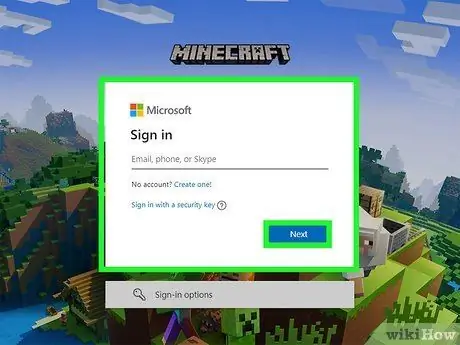
Langkah 4. Masukkan alamat e-mel anda (e-mel), kemudian klik Seterusnya
Sekiranya anda tidak mempunyai alamat e-mel, anda boleh menggunakan nombor telefon dengan memilih Gunakan nombor telefon, atau pilih Dapatkan alamat e-mel baru untuk membuat akaun e-mel di Outlook.com.

Langkah 5. Buat kata laluan, kemudian klik Seterusnya
Kata laluan ini akan digunakan untuk masuk dengan alamat e-mel atau nombor telefon bimbit anda.
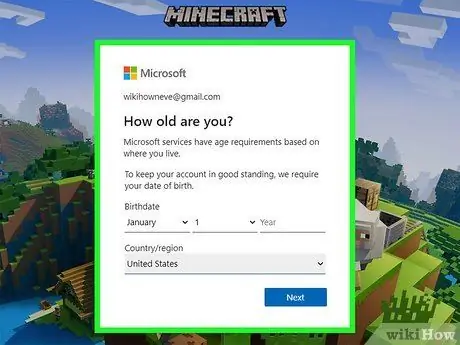
Langkah 6. Masukkan wilayah dan tarikh lahir, kemudian klik Seterusnya
Setelah maklumat ini dimasukkan, Microsoft akan mengirimkan kod pengesahan kepada anda melalui e-mel (atau mesej SMS jika anda menggunakan nombor telefon bimbit).
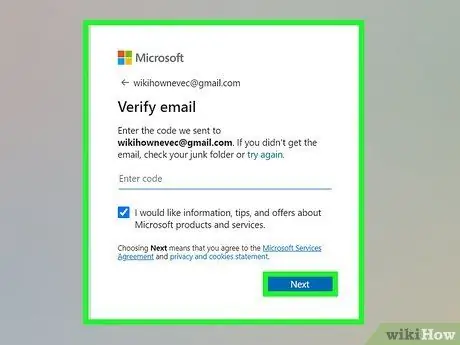
Langkah 7. Masukkan kod pengesahan, kemudian klik Seterusnya
Anda boleh mendapatkan kod 4 digit ini dalam e-mel atau mesej SMS yang dihantar oleh Microsoft.
Tunggu beberapa saat sehingga kod tiba. Lihat folder Junk atau Spam jika anda tidak menerima mesej setelah beberapa minit berlalu
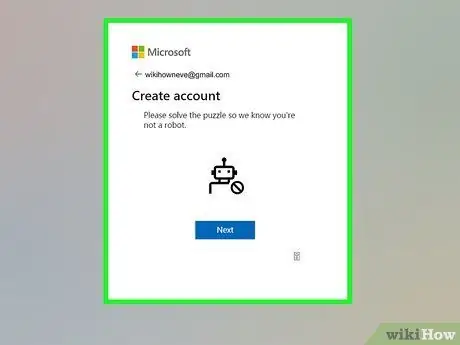
Langkah 8. Buktikan bahawa anda bukan robot dengan menyelesaikan teka-teki
Selepas itu, anda akan diminta untuk menyediakan gamertag Xbox baru.
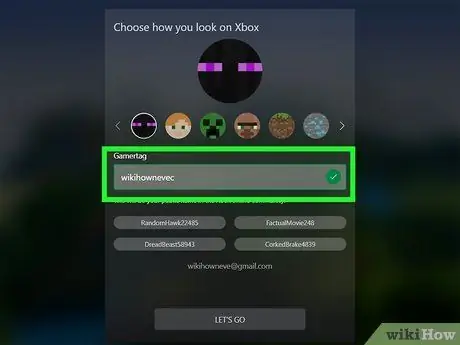
Langkah 9. Buat gamertag Xbox dan avatar
Gamertag adalah nama yang anda gunakan dalam komuniti Xbox dalam talian. Anda boleh mengklik nama yang disediakan atau membuat nama anda sendiri mengikut kehendak anda. Avatar adalah gambar yang muncul di sebelah gamertag dalam talian anda. Lihat pilihan yang disediakan menggunakan anak panah, kemudian klik gambar yang diinginkan.
- Gamertag tidak boleh mengandungi kata-kata penghinaan.
- Cuba jangan menggunakan sesuatu yang terlalu peribadi dalam gamertag anda, seperti nama atau alamat penuh anda. Memilih sesuatu yang tidak dikenali dapat menolong anda selamat semasa menggunakan internet.
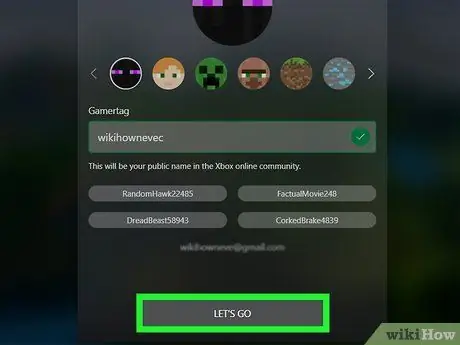
Langkah 10. Klik LET'S GO
Anda kini mempunyai akaun Minecraft dan dilog masuk ke Minecraft.net.
Sekiranya anda bermain Minecraft di Xbox, PlayStation, atau Switch, anda juga perlu melanggan perkhidmatan konsol dalam talian secara aktif
Kaedah 2 dari 3: Log masuk dengan Akaun Microsoft (Edisi Bedrock)
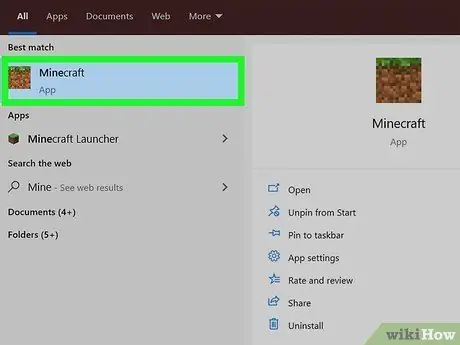
Langkah 1. Buka Minecraft
Minecraft Bedrock Edition adalah versi yang tersedia di konsol, telefon, tablet, dan aplikasi Windows 10 yang juga disebut "Minecraft untuk Windows 10."
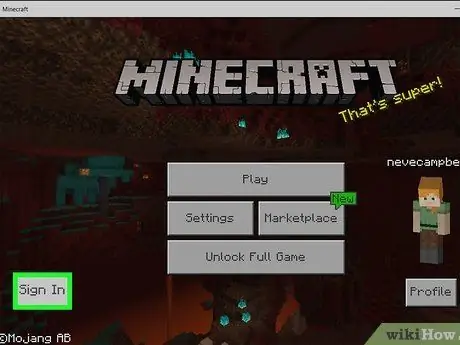
Langkah 2. Pilih butang Log masuk
Nama butang ini berbeza di setiap platform. Contohnya, jika anda memainkan Minecraft di Xbox atau iPhone, butang ini akan tertera Log masuk dan muncul di sudut kiri bawah.

Langkah 3. Log masuk di Xbox, Windows 10, Android, atau iPhone / iPad
Sekiranya anda menggunakan konsol lain, langkau langkah ini. Sekiranya tidak, inilah cara untuk masuk ke Minecraft:
- Pada kali pertama anda masuk, anda mungkin akan ditanya apakah anda ingin menyimpan pembelian anda di akaun Microsoft anda. pilih Simpan ke Akaun Microsoft untuk melakukannya.
- Masukkan alamat e-mel dan kata laluan yang digunakan untuk masuk ke akaun Microsoft anda.
- Pilih butang Jom main hijau untuk mula bermain Minecraft.
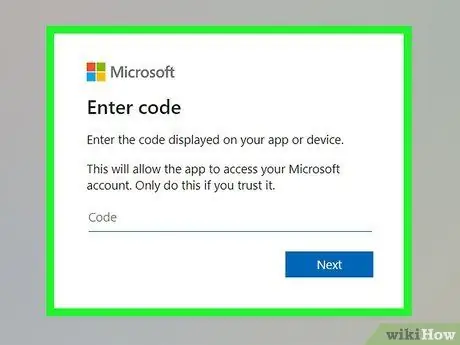
Langkah 4. Log masuk di Nintendo Switch atau PlayStation 4/5
Ini caranya:
- Selepas memilih Log masuk, anda akan melihat kod 8 digit.
- Buka penyemak imbas web di komputer, telefon, atau tablet anda.
- Lawati https://aka.ms/remoteconnect dengan penyemak imbas web.
- Masukkan kod 8 digit ke dalam bar pada penyemak imbas kemudian klik Seterusnya.
- Setelah kod diterima, anda akan log masuk ke Minecraft dengan akaun anda.
Kaedah 3 dari 3: Log masuk ke Minecraft Java Edition
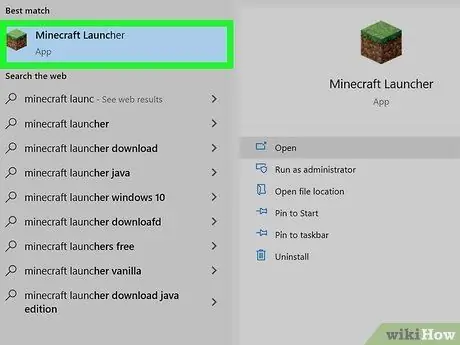
Langkah 1. Buka Minecraft Launcher
Sekiranya anda belum memuat turun pelancar, anda boleh mendapatkannya di
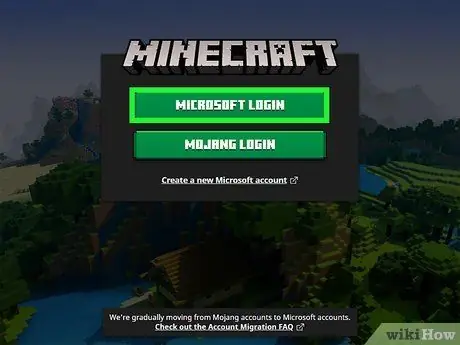
Langkah 2. Klik Log Masuk Microsoft
Ia adalah butang hijau besar di bahagian atas halaman.
Jenis akaun lain yang ada ialah akaun Mojang. Anda tidak dapat membuat akaun Mojang baru untuk digunakan dengan Minecraft kerana Minecraft pada masa ini memerlukan akaun Microsoft. Sekiranya anda sudah mempunyai akaun Minecraft melalui Mojang, anda perlu berhijrah ke Microsoft pada tahun 2021. Namun, sehingga Jun 2021, Minecraft belum memulakan migrasi akaun. Apabila tiba masanya, anda akan mendapat e-mel dengan arahan
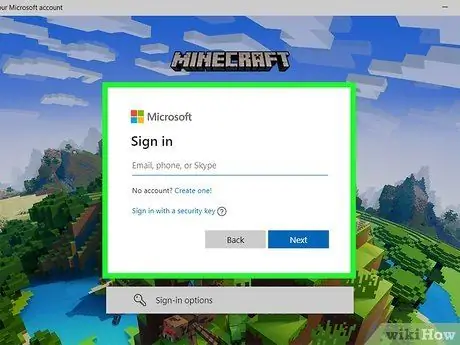
Langkah 3. Masukkan alamat e-mel akaun Microsoft anda kemudian klik Seterusnya
Gunakan e-mel yang sama dengan yang anda buat dengan akaun anda.
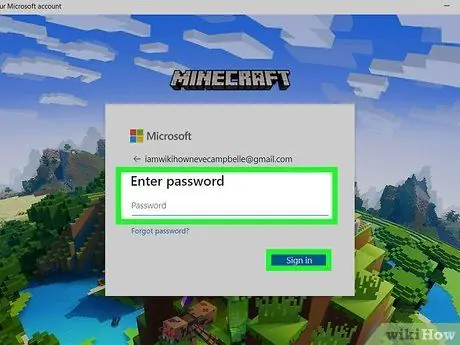
Langkah 4. Masukkan kata laluan kemudian klik Log Masuk
Setelah kata laluan anda diterima, anda akan log masuk ke Minecraft.
Petua
- Sekiranya boleh, gunakan alamat e-mel yang mudah diakses, tetapi tidak sering digunakan.
- Mojang hanya meminta anda masuk ke pelanggan Minecraft dan laman webnya. Jangan berikan nama pengguna atau kata laluan anda kepada orang lain, walaupun nampaknya e-mel yang meminta maklumat ini adalah dari Mojang.






